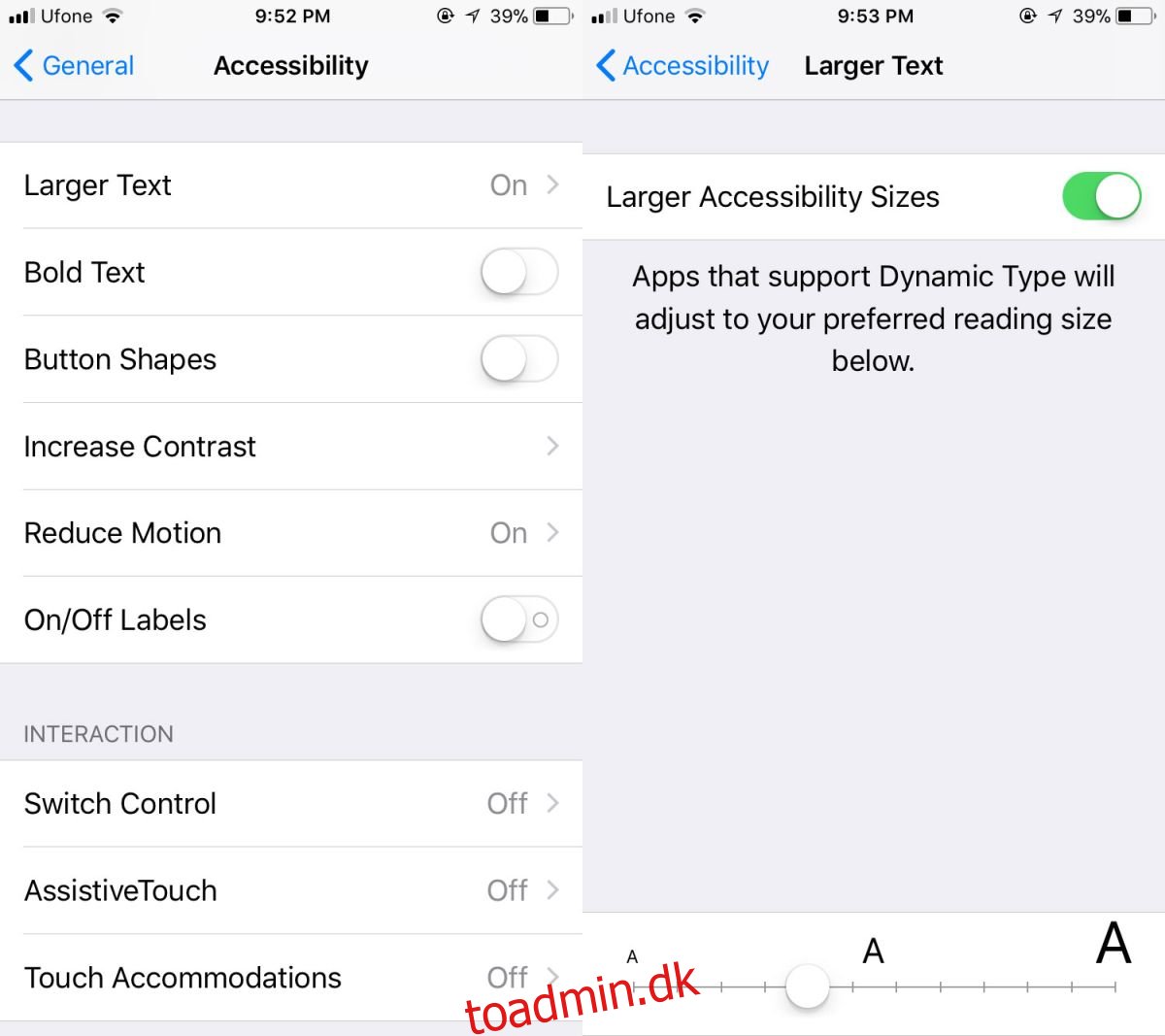Tekststørrelsen følger mere eller mindre en uudtalt standard på smartphones. Apps som Facebook, Twitter, Slack og Skype har ingen dedikerede tekststørrelseskontroller. Det samme gælder for de fleste apps, selvom der på OS-niveau normalt er en mulighed for at øge tekststørrelsen på din telefon. Desværre er denne mulighed en funktion, som app-udviklere skal tilføje support til. Sagen for Gmail på iOS er ikke anderledes. Den gode nyhed er, at du nu kan øge tekststørrelsen i Gmail til iOS, fordi Google har tilføjet understøttelse af iOS-tilgængelighedsfunktionen.
Hvis du allerede har indstillet tekst til at blive vist større end standardstørrelsen, skal du bare opdatere Gmail til iOS. Teksten i e-mails såvel som på etiketterne vil se større ud. Hvis du aldrig har pillet ved tekststørrelsen på din iPhone, skal du opdatere Gmail-appen og derefter ændre tekststørrelsen.
Skift tekststørrelse i iOS
Åbn appen Indstillinger og gå til Generelt> Tilgængelighed. Rul ned og tryk på Større tekst. Slå Større tilgængelighedsstørrelser til, og brug derefter skyderen nederst til at justere størrelsen. Du kan gøre tekst stor eller lille, og Gmail-appen skaleres automatisk. Vær advaret om, at dette er en OS-dækkende funktion, og det vil også ændre tekststørrelsen i andre apps, der understøtter denne tilgængelighedsfunktion.
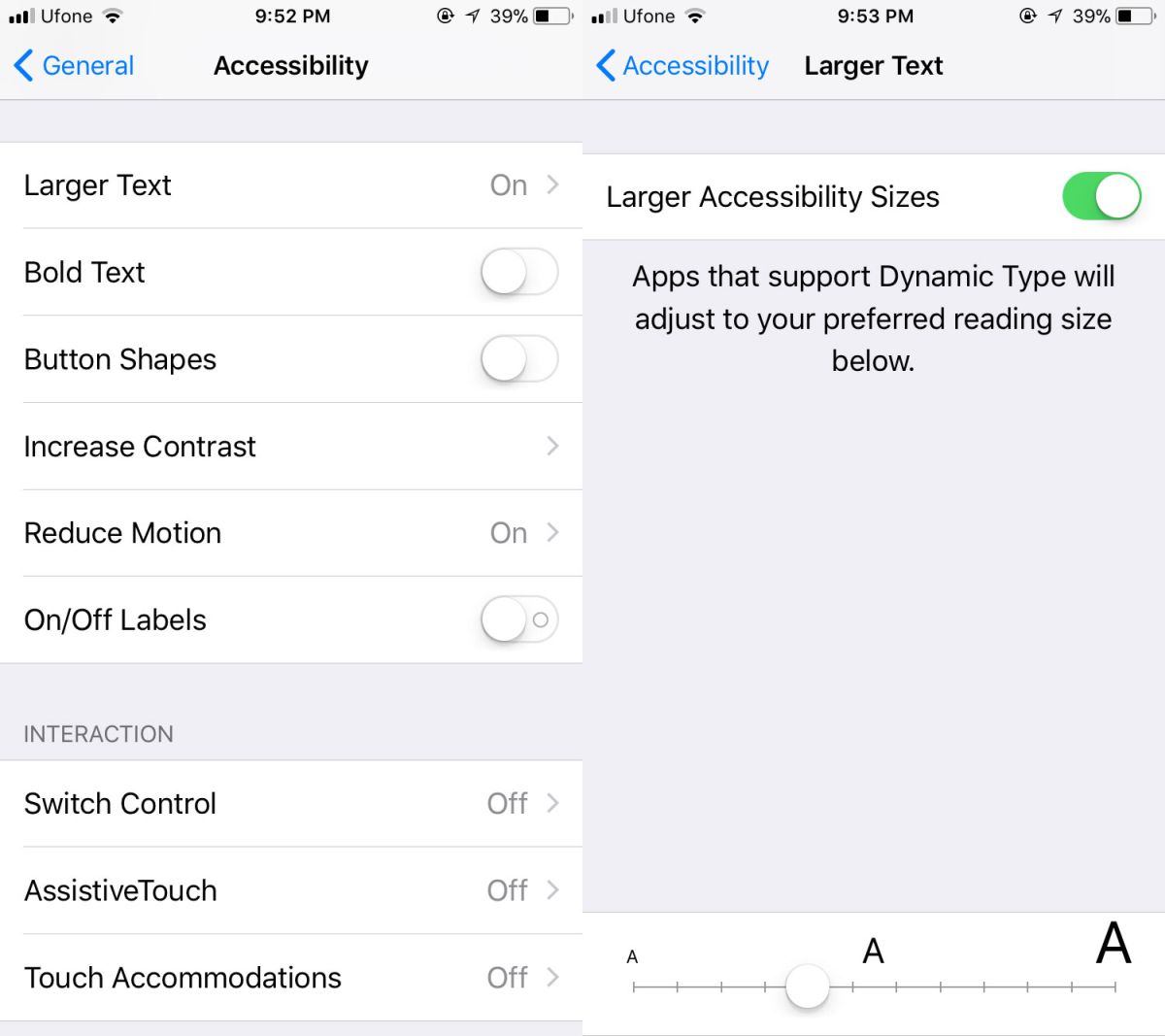
Åbn Gmail-appen, og teksten i en e-mail vil se mindre/større ud i henhold til de ændringer, du har foretaget. Du vil opdage, at selvom teksten faktisk er større eller mindre, har den ikke samme størrelse som forhåndsvisningen i appen Indstillinger. Derudover er tekststørrelsen ikke ensartet i hele appen. Etiketterne og teksten i e-mailen har forskellige størrelser.
Endnu vigtigere bør du vide, at Gmail skalerer tekststørrelsen op/ned. Der er en grad af, hvor meget den understøtter den største tekststørrelse. Det vil ikke give dig den største størrelse, der er tilgængelig på iOS. Ligeledes, hvis du har brug for, at teksten skal være mindre, er der også en nedre grænse for det.
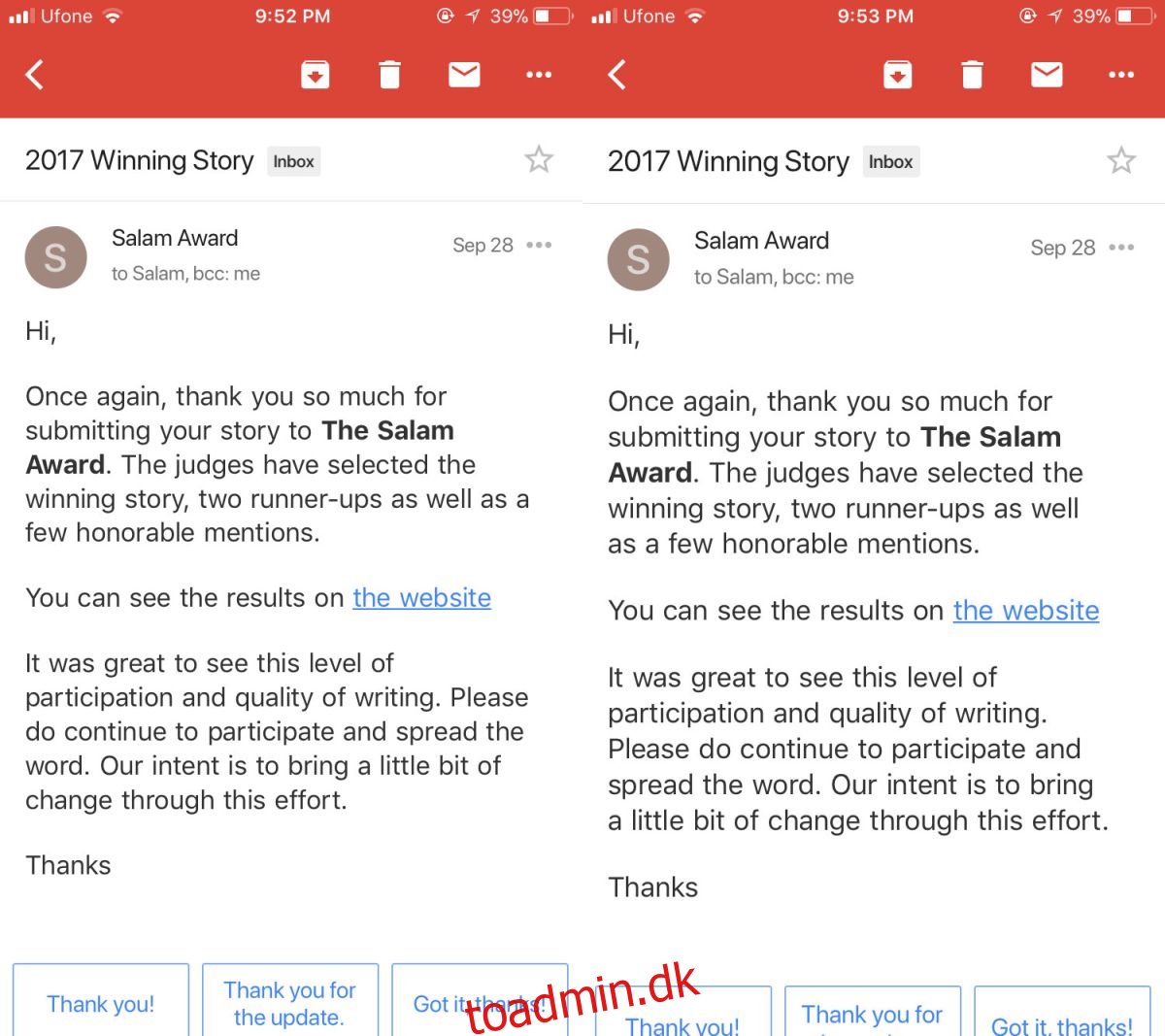
iOS-tilgængelighed
Hvis du har brug for fuld tekststørrelse, er du måske bedre stillet ved at bruge standard Mail-appen på iOS. Den understøtter tilgængelighedsindstillingen for tekststørrelser meget bedre end Gmail-appen.
Det er sandsynligt, at Google har tilføjet disse begrænsninger, fordi indstilling af tekststørrelsen til et meget højt eller meget lavt punkt kan rode med UI-elementerne i appen. Hvis vi skal være ærlige, er det næppe en god grund, og der burde være fuldstændig støtte til tekststørrelser, selvom nogle få ting ender med at se ud. Beskeder-appen understøtter alle tekststørrelser, og ja, tingene ser ud, når du øger størrelsen for meget, men folk vil hellere kunne læse deres beskeder mere komfortabelt i stedet for blot at beundre brugergrænsefladen.
iOS har en masse gode tilgængelighedsfunktioner som farvefiltre til farveblinde og en pæn omvendt farvetilstand i iOS 11. Apps, især produktivitetsprogrammer, bør understøtte dem alle.